win11安卓子系统在哪下载
- 分类:Win11 教程 回答于: 2023年01月01日 08:28:49
工具/原料:
系统版本:win11
品牌型号:联想小新Air 13 Pro
方法/步骤:
方法一:微软商店
1、首先打开win11的“Microsoft store”

2、然后在上方搜索“Wsatool”

3、然后打开wsa就可以下载安装了。
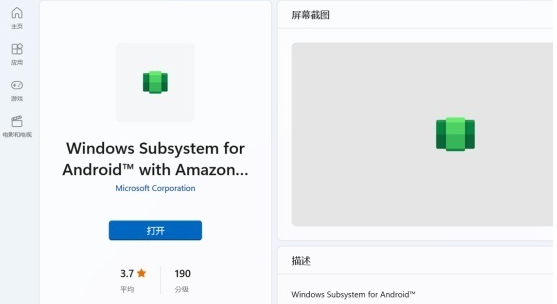
方法二:网页端下载
1、并不是所有系统都支持微软商店下载安卓子系统。
2、所以如果方法一不行的话,可以进入网页版商店。【点击进入】

3、然后将下面的链接复制粘贴进去,并选择“减缓”搜索。“https://www.microsoft.com/store/productId/9P3395VX91NR”
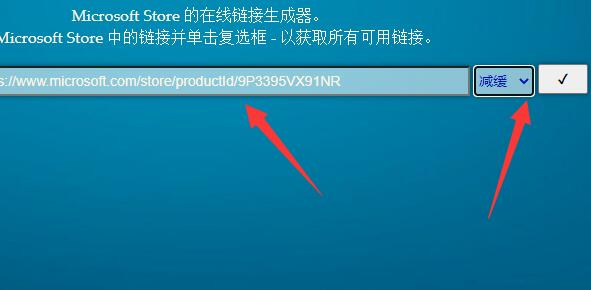
4、随后在最下面就能找到安卓子系统了,点击他。

5、点击后会创建下载链接,下载即可。

总结:以上就是小编今天主要是分享的win11安卓子系统下载流程和方法,希望可以帮助到有需要的朋友哦!
 有用
26
有用
26


 小白系统
小白系统


 1000
1000 1000
1000 1000
1000 1000
1000 1000
1000 1000
1000 1000
1000 1000
1000 1000
1000 0
0猜您喜欢
- win11修改密码如何操作2021/10/19
- win11c盘扩容方法2022/02/12
- win11看视频绿屏怎么解决2022/07/05
- win11电脑定时关机怎么设置2022/05/19
- win11磁盘划分分区的方法2022/07/07
- win11网络共享设置密码怎么操作..2023/04/19
相关推荐
- win11电脑截屏快捷键是什么2022/05/13
- win11如何设置本地连接ip分享..2022/10/24
- 七代酷睿升级Win11系统怎么操作..2022/02/24
- 老电脑升级win11详细教程图文..2022/10/21
- win11怎么升级专业版步骤教程..2022/01/07
- win11 c4d安装的教程2022/01/23

















